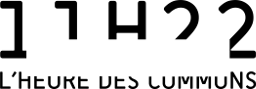Outils pour utilisateurs
outilsit:nextcloud
Différences
Ci-dessous, les différences entre deux révisions de la page.
| Les deux révisions précédentes Révision précédente Prochaine révision | Révision précédente | ||
|
outilsit:nextcloud [2021/02/13 12:39] vanlindtmarc [Connexion sur Androïd] |
outilsit:nextcloud [2021/02/17 20:30] (Version actuelle) vanlindtmarc |
||
|---|---|---|---|
| Ligne 7: | Ligne 7: | ||
| Par exemple, pour le Livre de Cuisine, le dossier des recettes est, par défaut, un dossier personnel. Si vous voulez profiter de toutes les recettes, il vous faudra indiquer le dossier des recettes partagées. | Par exemple, pour le Livre de Cuisine, le dossier des recettes est, par défaut, un dossier personnel. Si vous voulez profiter de toutes les recettes, il vous faudra indiquer le dossier des recettes partagées. | ||
| - | ---- | ||
| ===== Applications ===== | ===== Applications ===== | ||
| Ligne 363: | Ligne 362: | ||
| Ces surcouches étant spécifiques à une version bien précise de Android, ce sera la raison pour laquelle, en général, lorsqu' | Ces surcouches étant spécifiques à une version bien précise de Android, ce sera la raison pour laquelle, en général, lorsqu' | ||
| + | |||
| + | Enfin, même si Android est un Linux, c'est un Linux conçu par Google. Les solutions gratuites et réellement Libre/ | ||
| + | |||
| + | Pour cela a été créé une application à part, F-Droid, qui est une alternative au Google Store ne proposant QUE des applications libres et open-source. | ||
| Ce que cela signifie aussi c'est que la procédure peut changer pour chaque appareil. | Ce que cela signifie aussi c'est que la procédure peut changer pour chaque appareil. | ||
| Ligne 370: | Ligne 373: | ||
| En fonction des appareils de chacun, nous documenterons ici les différents méthodes qui auront dû être utilisées pour y arriver. | En fonction des appareils de chacun, nous documenterons ici les différents méthodes qui auront dû être utilisées pour y arriver. | ||
| + | ==== Thunderbird/ | ||
| + | |||
| + | Thunderbird et Outlook sont des lecteurs de mail permettant chacun de gérer des agendas. | ||
| + | |||
| + | Chacun passe par une extension pour permettre la synchronisation des agendas. | ||
| + | |||
| + | Néanmoins, même si la situation est la même, elle ne l'est pas pour les mêmes raisons. | ||
| + | |||
| + | Dans le cas de Thunderbird, | ||
| + | |||
| + | === Thunderbird === | ||
| + | |||
| + | Une fois [[outilsit: | ||
| + | {{ : | ||
| + | |||
| + | Le premier fera que dès qu'une pièce jointe est trop grosse pour un envoi par mail, elle utilisera le cloud pour l' | ||
| + | |||
| + | Le second est l' | ||
| + | |||
| + | La troisième est l' | ||
| + | |||
| + | === Outlook === | ||
| + | |||
| + | Pour synchroniser avec Outlook, il faut télécharger le plugin " | ||
| + | |||
| + | ==== Linux ==== | ||
| + | |||
| + | La majorité des distributions récentes (Ubuntu, Mint, ...) gèrent nativement NextCloud. | ||
| + | Il suffit donc, dans les paramètres de votre distribution, | ||
| ---- | ---- | ||
outilsit/nextcloud.1613216347.txt.gz · Dernière modification: 2021/02/13 12:39 de vanlindtmarc